Skype is een geweldig chatprogramma en je kunt een normaal spraak- of videogesprek voeren op je telefoon of computer. Soms moet u Skype-gesprekken opnemen om de informatie met uw coöperatieve partner te controleren of de waardevolle momenten met uw gezin te bewaren. Wat je reden ook is, je hebt altijd eerst en vooral een Skype-recorder nodig.
Hier kunt u enkele populaire Skype-recordersoftware leren. Meer dan dat, we zullen u in eenvoudige stappen door de stappen leiden om een Skype-gesprek of vergadering op te nemen.
- Een gesprek opnemen op Skype [Ingebouwde opnamefunctie]
- Skype video-/audiogesprekken opnemen met EaseUS RecExperts
- Skype-audio opnemen met Audacity
- Een Skype-gesprek opnemen op iPhone
- Skype-vergadering opnemen op Android
Een gesprek opnemen op Skype [Ingebouwde opnamefunctie]
Skype biedt je de mogelijkheid om een gesprek erop op te nemen, maar elke deelnemer weet dat je aan het opnemen bent. Als je het niet erg vindt, kun je de volgende tutorial bekijken om een Skype-gesprek op te nemen.
Stap 1. Open of neem deel aan een Skype-gesprek op uw Windows- of Mac-computer en klik vervolgens op de drie stippen voor meer opties, in de rechterbenedenhoek van het scherm.
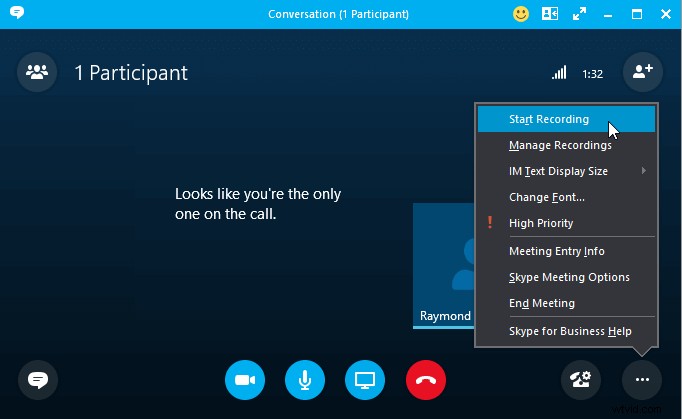
Stap 2. Klik op "Start opname" om uw opname te starten.
Opmerking: Alle deelnemers worden onmiddellijk op de hoogte gebracht door een banner bovenaan hun scherm.
Stap 3. Na het gesprek kunt u de opname op elk moment gedurende de 30 dagen downloaden en lokaal opslaan.
Hoe u Skype-oproepopnamen kunt opslaan
Nadat de opname is voltooid, kunt u het opgenomen audio- of videobestand op uw computer opslaan door de onderstaande stappen te volgen:
Stap 1. Plaats de muisaanwijzer op de video in de chat en klik vervolgens op 'Meer opties' van de miniatuur.
Stap 2. Klik op "Opslaan" of 'Opslaan als' om het te downloaden naar een locatie naar keuze op je computer.
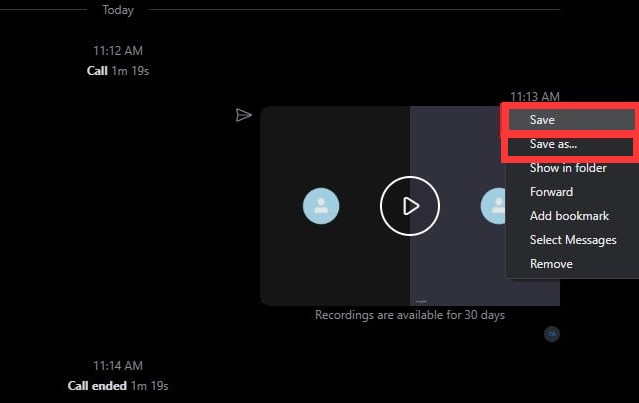
Skype video-/audiogesprekken opnemen met EaseUS RecExperts [Win &Mac]
Om een Skype-gesprek op te nemen zonder dat andere mensen het weten op Windows of Mac, kun je EaseUS RecExperts proberen. Dit programma maakt het gemakkelijk om in een paar eenvoudige stappen tegelijkertijd het scherm met audio vast te leggen. Tijdens het opnemen kunt u het vastgelegde gebied flexibel aanpassen aan uw video-oproepvenster. Indien nodig kunt u enkele kostbare schermafbeeldingen maken en deze tijdens het opnemen op uw computer opslaan.
Daarnaast biedt deze software veel geavanceerde functies, zoals geplande opname, auto-stop, auto-split, enz. Als u de opnamen eenvoudig wilt bewerken, kunt u ook vertrouwen op deze veelzijdige schermrecorder, aangezien deze met enige bewerking is gebouwd. tools zoals trimmen, intro toevoegen en vele andere!
EaseUS RecExperts
- Werkt perfect op Windows en macOS
- Exporteer de opnames in meer dan 10 formaten
- Hiermee kun je de audio en video scheiden na het opnemen
- Een streaming videorecorder om livestreams op elk platform vast te leggen
- Maak moeiteloos screenshots
Een Skype-gesprek opnemen op Windows 10 zonder dat andere mensen het weten:
Stap 1. Start uw Skype en EaseUS RecExperts. Eerst moet u een geschikt opnamegebied selecteren. Klik op de "Volledig scherm" om het hele scherm vast te leggen, of klik op de 'Regio' om een specifiek deel van uw scherm op te nemen.
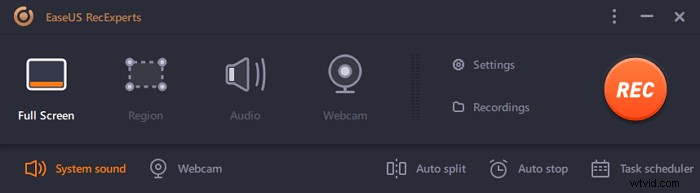
Stap 2. Klik op de knop linksonder om de geluidsbron aan te passen . Deze software biedt u meerdere opties en ondersteunt opnamesysteemaudio, microfoonaudio of beide. Tik vervolgens op de "REC" knop om de opname te starten.
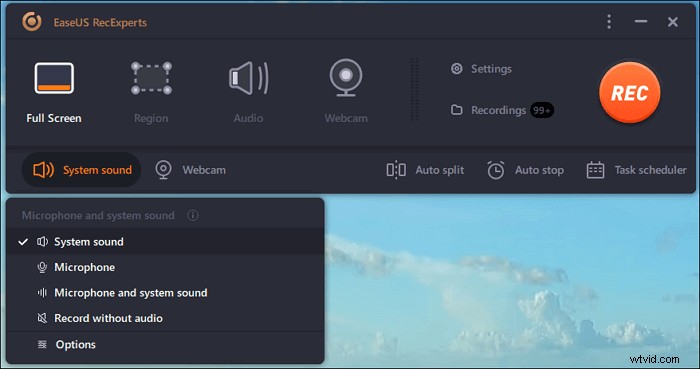
Stap 3. Tijdens het opnemen van het Skype-gesprek verschijnt er een kleine werkbalk op uw scherm. Met de twee knoppen op de werkbalk kunt u pauzeren de opname of stop de opname en sla de opgenomen video op uw computer op.
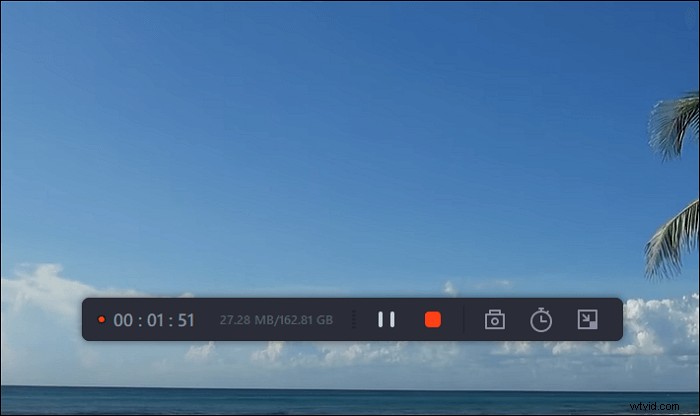
Stap 4. Nadat u de vastgelegde videoclips op uw pc hebt opgeslagen, verschijnt er een mediaspeler waarmee u een voorbeeld van de opnamen kunt bekijken. Met een set ingebouwde tools kun je video-/audiobestanden inkorten, audio uit video halen en openingstitel en aftiteling toevoegen.
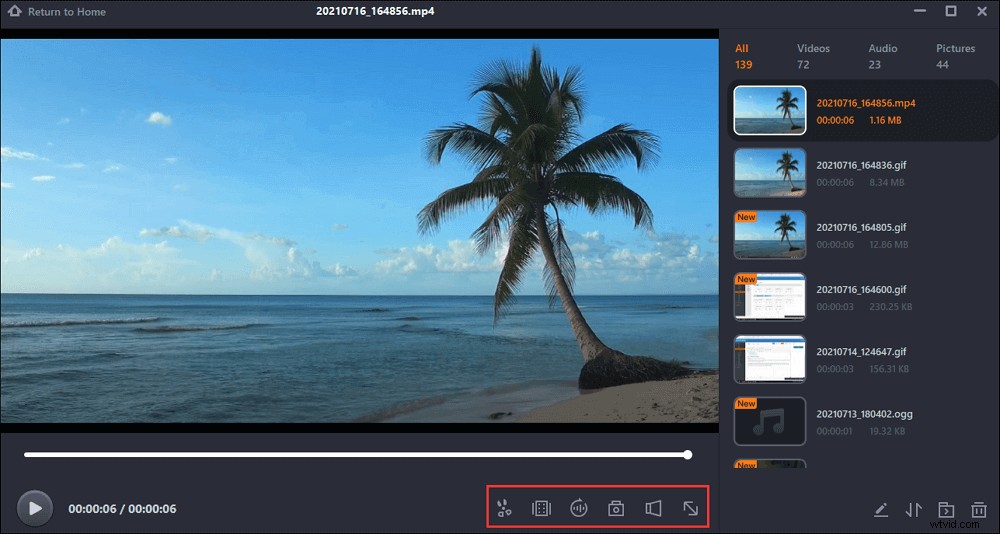
Skype-audio opnemen met Audacity
Als u alleen de Skype-audio wilt vastleggen, kunt u een open-source Skype-audiorecorder proberen - Audacity. Dit programma kan goed draaien op Windows, macOS en Linux. Met zijn hulp kunt u eenvoudig podcasts opnemen op Skype of Skype-gesprekken opnemen in 3 stappen.
Zodra de opname is voltooid, kunt u de opnamen flexibel bewerken door ze te verwijderen, bij te snijden, te verwijderen, enz. Eindelijk kunt u de opnamen exporteren in het door u gewenste formaat.
Een Skype-gesprek opnemen met Audacity:
Stap 1. Open Audacity en wijzig Audio Host in Windows WASAPI in de hoofdinterface en kies vervolgens een audiobron om het geluid vast te leggen.
Stap 2. Zodra de instelling is voltooid, kunt u een Skype-gesprek openen en eraan deelnemen. Klik op de knop Opnemen om te beginnen met het opnemen van uw Skype-gesprek.
Opmerking: Met Audacity weet niemand dat je het gesprek opneemt.
Stap 3. Wanneer het gesprek is afgelopen, klikt u op Stop om de opname te beëindigen. Klik vervolgens op Bestand> Exporteren om de opname op uw computer op te slaan.
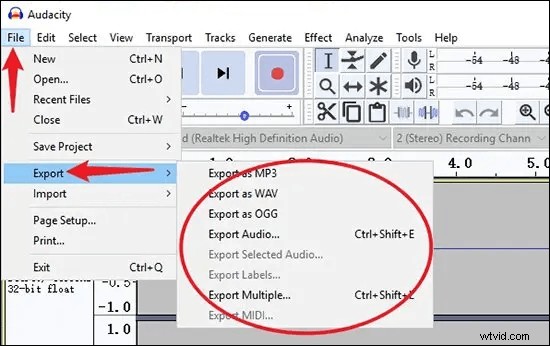
Een Skype-gesprek opnemen op iPhone
Als het gaat om het opnemen van Skype-oproepen op de iPhone, kunt u de populaire voicerecorder QuickVoice gebruiken. Deze gratis applicatie biedt spraakherinneringen, audiostickies en een audio-editor. Met de nieuwste release kunnen langere opnamen, iCloud-back-up en nieuwe soorten audiobestanden worden geïmporteerd. U kunt de opnamen van de iPhone naar de Mac-computer overbrengen. De tool is niet heel anders dan andere veelgebruikte tools, maar het is eenvoudig te gebruiken en de resultaten zijn goed genoeg.
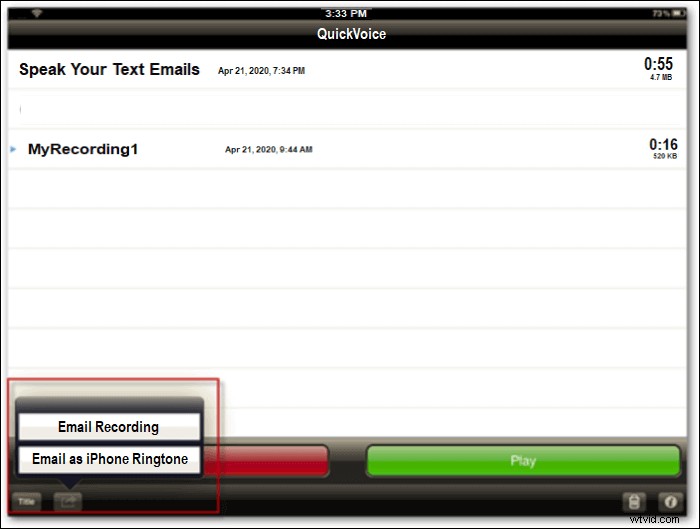
Stap 1. Start QuickVoice en het heeft toegang nodig tot uw lijst met contactpersonen. Configureer QuickVoice-recorder, inclusief de audioniveaubalk.
Stap 2. Om de opname te starten, klikt u op de goed aangegeven opnameknop in de linkerbenedenhoek.
Stap 3. De app biedt nog twee belangrijke functies:'pauzeren' en 'hervatten', toegankelijk via knoppen. Veel basisrecorders missen deze functies, die handig zijn bij het opnemen van belangrijke bestanden.
Stap 4. Als je je Skype-opnames naar je Mac wilt overzetten, moet je een e-mail sturen.
Skype-vergadering opnemen op Android
Als u Skype voor Android gebruikt, kunt u Cube Call Recorder installeren, die een gratis versie heeft. Naast het opnemen van conventionele telefoongesprekken, kunt u met Cube Call Recorder ook gesprekken opnemen van Skype, WhatsApp en Facebook. U kunt kiezen voor een handmatige of automatische gespreksopname. Het kan ook al uw schermactiviteit opnemen in slechts een paar eenvoudige stappen. Het opgenomen gesprek kan vervolgens worden afgespeeld of gedeeld met andere mensen.
Stap 1. Installeer Cube Call Recorder en sta machtigingen toe, de app moet correct werken - toegang tot de microfoon, audio opnemen, toegang tot een contactenlijst, enz.
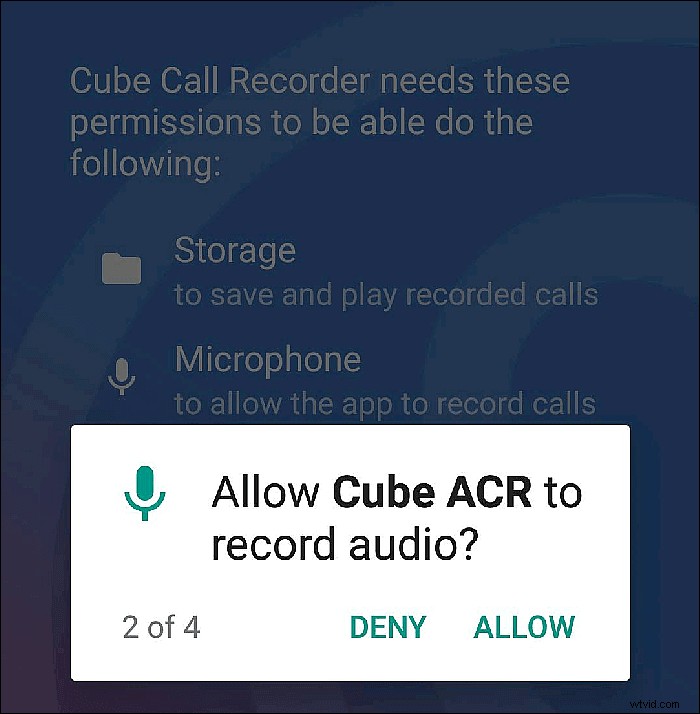
Stap 2. De optie om automatisch inkomende/uitgaande gesprekken op te nemen, inclusief Skype, is standaard 'aan'. Tik dus gewoon op het pictogram 'mic' om opnamen in en uit te schakelen.
Stap 3. Start uw Skype-gesprek en klik op de paarse knop.
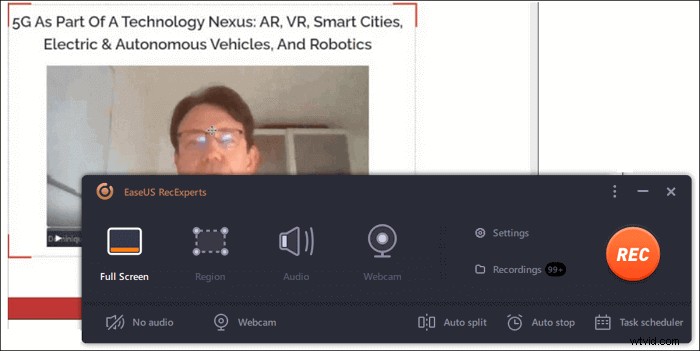
Stap 4. Wanneer je het gesprek hebt beëindigd, verschijnt er een bestand 'Dictafoonrecord' in Cube ACR. Je kunt het selecteren, opmerkingen maken, delen of verwijderen.
Conclusie
Het maakt niet uit of u kiest voor de ingebouwde functie van Skype of besluit om een aantal Skype-recorders van derden te geven, u kunt ook de gedetailleerde handleidingen in dit artikel krijgen. Onder die Skype-recorders raden we EaseUS RecExperts ten zeerste aan. Hiermee kunt u alle scherm- en audio-opnametaken uitvoeren en daarna kunt u uw opnamen bewerken zonder andere bewerkingssoftware te downloaden.
